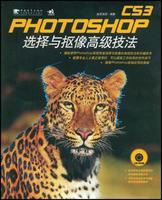基本信息
書 名: PhotoshopCS3選擇與摳像高級技法
作 者:銳藝視覺
出版社: 中國青年出版社
出版時間: 2008
ISBN: 9787500683155
開本: 16
定價: 55.00 元
內容簡介
“選擇”在Photoshop中是一門基礎而又高深的學問。“基礎”是因為在Photoshop中進行任何圖像編輯的工作都離不開選擇,選擇是圖像編輯的前提;“高深”是因為Photoshop中涉及到選擇的工具和命令非常之多,而且它們的特點和用途都不盡相同。對Photoshop中有關選擇和摳像的技法進行深入探索,剖析它們之間的相互關係和內在聯繫,是我們編寫這《PhotoshopCS3選擇與摳像高級技法》的目的。
適用的讀者群:《PhotoshopCS3選擇與摳像高級技法》從最基本的選擇技法入手,逐步深入探討了智慧型選擇、路徑選擇、圖層選擇、蒙版選擇、通道選擇、濾鏡選擇等各種選擇技法,以上及如何結合它們實現完美的摳像,適合有一定基礎的中、高級進階讀者閱讀。雖然《PhotoshopCS3選擇與摳像高級技法》是從基本的選擇技法入手,但是所講內容還是過濾了一些非常基礎的知識,所以對於Photoshop的初學者來說可能並不是很適合。但是如果初學者對選擇的奧秘有濃厚的學習興趣,也不妨一試,相信通過《PhotoshopCS3選擇與摳像高級技法》的學習定能打開通往成功道路的大門。
最值得思考的地方:每一幅圖像都不一樣,需要選擇的內容也不一樣,所以在每一次進行選擇時都需要思考該如何入手,採用哪些恰當的工具和命令以及正確的操作順序,這也是選擇和摳像技法的難點所在。只有充分理解各種技術的原理,才能合理使用,避免進入選擇的誤區。
《PhotoshopCS3選擇與摳像高級技法》雖然是作者多年實踐經驗的積累和總結,但很多的技術仍需要反覆推敲和揣摩,希望讀者在學習中能發揚鑽研的精神,吸取《PhotoshopCS3選擇與摳像高級技法》的精華,對不足的地方提出意見和建議,以期共同研究、共同進步。讓“選擇的藝術”為我們的設計增加新的源動力。
編輯推薦
揭秘使用Photoshop實現完美選擇與摳像的高級技法和關鍵技術,披露專業人士真正使用的、可以提高工作效率的創作技巧,探索Photoshop高端套用的奧秘。
《PhotoshopCS3選擇與摳像高級技法》所有實例的素材檔案和最終效果檔案,120分鐘與 《PhotoshopCS3選擇與摳像高級技法》內容配套的語音視頻教學。
在您決定是否購買《PhotoshopCS3選擇與摳像高級技法》之前,請您先作一個自我測試,在如下到舉的問題中,您如果有60%回答不上來。說明您對Photoshop的了解和掌握並不深入,如果您準備進一步深入學習Photoshop的高級套用功能,希望《PhotoshopCS3選擇與摳像高級技法》能夠為您打開一扇通往成功道路的大門。
常規選擇技法
如何利用選擇工具屬性欄中的“祥式”選項?
如何對不規則圖像進行選擇?
如何使用調整邊緣命令調整並編輯選區?
智慧型選擇和路徑選擇技法
智慧型選擇工具有哪些?
容差與選擇有什麼直接性的關係?
背景橡皮擦工具中的“限制”選項對選擇有何影響?
選擇命令的使用技巧
“色彩範圍”命令選擇圖像的原理是什麼?
如何利用“色彩範圍”命令選擇透明圖像?
變換選區有哪幾種方式?
保存選區有哪幾種方式?
圖層選擇技法
有無選區的情況下創建調整圖層有何區別?
調整圖層選擇圖像的原理是什麼?
調整圖層與調整命令有伺區別?
如何使用顏色混合帶選擇圖像?
蒙版選擇技法
如何重新設定快速蒙版的顏色和色彩指示?
?在圖層蒙版中使用什麼具更有利於操作?
?在剪貼蒙版中基層對內容層的選擇有何重要影響?
通道選擇技法
為什麼選擇圖像時需要複製顏色通道?
如何在通道中使用調整命令?
“套用圖像”命令和“計算”命令的原理是什麼?
濾鏡選擇技法
“抽出”命令的摳圖原理是什麼?
對損失圖像的彌補方法有哪些?
書籍目錄
第1章選擇與摳像初了解
1.1什麼是選擇
1.2選擇前的分析
1.3選擇的功能
1.3.1選擇的保護功能
1.3.2選擇的移動功能
1.4摳像的作用
1.5選擇與摳像的實際運用
第2章常規選擇方法
2.1選擇規則圖像
2.1.1選擇規則區域的矩形選框工具和橢圓選框工具
2.1.2選擇直線和豎線的單行選框工具和單列選框工具
2.1.3讓選擇更加準確的樣式
2.2選擇不規則圖像
2.2.1選擇任意區域的套索工具和多邊形套索工具
2.2.2圍繞圖像邊緣選擇的磁性套索工具
2.2.3調整並預覽選區的“調整邊緣”命令
2.3根據圖像選擇合適的選擇工具.
2.4綜合使用多種選擇工具創建選區
2.5綜合實例——合成鄉村風情圖像
第3章智慧型選擇工具和路徑選擇工具
3.1智慧型選擇工具.
3.1.1智慧型選擇工具概述
3.1.2通過圖像顏色選擇圖像的魔棒工具
3.1.3設定容差與選擇的關係
3.1.4拖動滑鼠快速選擇的快速選擇工具
31.5“對所有圖層取樣”和“自動增強”對選擇的影響
3.1.6通過擦除背景選擇圖像的背景橡皮擦工具
3.1.7根據“限制”選擇圖像
3.1.8單擊滑鼠即可擦除背景的魔術橡皮擦工具
3.1.9設定魔術橡皮擦的不透明度選擇半透明圖像
3.2路徑選擇工具
3.2.1路徑工具
3.2.2改變“半徑”選擇圓角邊緣圖像
3.2.3繪製多種形狀的自定形狀工具
3.2.4隨意繪製路徑的鋼筆工具
3.2.5添加到路徑區域按鈕和“從路徑區域減去”按鈕
3.2.6編輯錨點改變路徑
3.2.7將路徑轉換為選區的方法
3.3綜合實例——Spring時尚人物系列
第4章熟悉選擇命令
4.1基本選擇命令
4.1.1快捷的全部選擇命令
4.1.2便於操作的隱藏選區命令
4.1.3讓選擇更加輕鬆的反選命令
4.2特殊選擇命令
4.2.1..色彩範圍命令選擇圖像的原理
4.2.2了解“色彩範圍”對話框
4.2.3選擇透明圖像的色彩範圍命令
4.3綜合實例——藍天白雲立體合成
第5章編輯選區基本操作
5.1讓操作更加便捷的變換選區.
5.1.1變換選區的方式
51.2變換選區的基本操作
5.2更進一步變換選區
5.2.1等比例縮小和放大選區
5.2.2對選區進行變形
5.2.3增加圖像透視感
5.2.4使用水平旋轉製作平面圖像
5.3修改選區
5.3.1修改選區的形式
5.3.2讓選區更加平滑的力法
5.3.3將選區按照需要縮小放大
5.3.4將選區進行羽化後更有利於操作
5.4載入選區和保存選區
5.4.1載入選區的作用和操作技巧
5.4.2保存選區的方式
5.5綜合實例——富有光澤感的藝術效果
第6章深入剖析圖層與選擇
6.1調整圖層.
6.1.1了解調整圖層
6.1.2選擇與創建調整圖層的關係
6.1.3使用調整圖層輔助選擇圖像
6.1.4調整圖層與調整命令的區別
6.2圖層混合模式
6.3圖層樣式
6.3.1了解“圖層樣式”對話框
6.3.2熟悉混合顏色帶
6.3.3使用顏色混合帶選擇圖像
6.4綜合實例——個性PUNK風格效果
第7章蒙版選擇技法
第8章通道選擇技法
第9章通道高級摳像技法
第10章濾鏡選擇技法
第11章綜合實例
……
書籍文摘
第1章 選擇與摳像初了解
1.1 什麼是選擇
在photoshop中首先接觸的就是選區,從最基礎的創建矩形、橢圓選區製作簡單的圖形效果,到後來的摳取人物毛髮、透明亮度圖像進行高級合成製作,選區都發揮了它重要的作用。
正確的選擇可以快速得到編輯對象,從而達到事半功倍的效果。在Photoshop中提供了多種工具和命令,從而可以根據不同的圖像來進行選擇。在打開一張圖像後應該細緻分析需要選擇的部分,然後選擇較為合適的一個或者多個工具進行操作,對於多選或少選的情況可以採用添加或減去選區的方式。需要通過不斷的實踐,才能恰當使用工具或命令更快更好地選擇圖像。
打開一張圖像,首先需要確定選擇當前圖像的哪一部分,然後再決定使用什麼工具進行選擇。如下面左圖所示,需要選擇建築物時使用磁性套索工具或者鋼筆工具,可沿著建築物的邊緣創建選區和繪製路徑。如果要選擇天空部分,可以選擇魔棒工具或者"色彩範圍"命令。選擇工具與靈活操作相結合才能很好地達到選擇圖像的目的。
Photoshop中的選擇工具和命令具有不同的特點,使用這些工具和命令之前應該對其進行相關的了解,這樣才能根據工具的特點針對不同情況有效地進行選擇。
1.2 選擇前的分析
在對圖像進行選擇時,首先需要對選擇的圖像進行足夠的分析,這樣才能事半功倍地進行相關設計。對於一些較為簡單和幾何形的圖像,使用一般的選框工具以及選擇命令就可以輕鬆選取。在下面的圖像中,由於靜物和牆壁的顏色差距較大,使用快速選擇工具,通過拖動滑鼠的方式即可在靜物中迅速創建選區,如果要選擇牆體圖像,執行"選擇>反向"命令就可以輕鬆對牆壁圖像進行選取。
如果需要對人物或動物毛髮等較為複雜的圖像進行選擇,則需要結合使用工具以及通道進行選擇,選擇工具的使用和技巧在本書中將有詳細的講解。